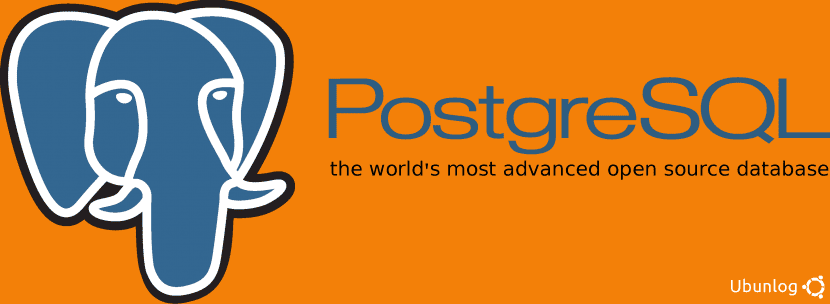
PostgreSQL là một hệ thống quản lý cơ sở dữ liệu miễn phí theo giấy phép có cùng tên, cũng có hỗ trợ các thủ tục được lưu trữ bằng các ngôn ngữ như Java, C ++, Ruby, Python Perl ...
Việc quyết định nên sử dụng MySQL hay PostgreSQL có thể là một vấn đề nan giải. Có vẻ như cái thứ nhất nhanh hơn cái thứ hai một chút, nhưng cái thứ hai, miễn phí, dày đặc hơn nhiều về tính năng. Vì vậy, trong Ubunlog chúng tôi muốn dạy bạn cách tải về, cài đặt y chuẩn bị PostgreSQL để sử dụng trong Ubuntu (hoặc bất kỳ bản phân phối Linux nào khác) theo cách đơn giản nhất có thể.
Cài đặt PostgreSQL
Để cài đặt nó, chúng ta phải thêm một kho lưu trữ mới vào danh sách kho lưu trữ của chúng tôi. Chúng tôi có thể làm điều đó một cách dễ dàng bằng cách thêm một dòng vào source.list với kho lưu trữ được đề cập. Đối với điều này, chúng tôi thực hiện:
sudo sh -c 'echo «deb http: // apt.postgresql.org / pub / repos / apt /` lsb_release -cs`-pgdg main »>> /etc/apt/sources.list.d/pgdg.list'
Bây giờ chúng ta phải tải xuống khóa GPG để apt có thể kiểm tra tính hợp lệ của các gói mà chúng tôi tải xuống từ kho lưu trữ trước đó. Chúng tôi thực hiện:
wget -q https://www.postgresql.org/media/keys/ACCC4CF8.asc -O - | sudo apt-key add -
Tiếp theo chúng tôi cập nhật kho lưu trữ:
sudo apt-get update
Và cuối cùng, chúng tôi cài đặt các gói PostgreSQL tương ứng:
sudo apt-get install postgresql postgresql-Contrib
Chuẩn bị PostgreSQL để sử dụng
Để bắt đầu sử dụng PostgreSQL, trước tiên chúng ta phải kết nối chúng tôi với máy chủ của bạn. Để làm được điều này, khi cài đặt PostgreSQL, chúng tôi đã thực sự đã tạo một người dùng hệ thống có tên là "postgres". Người dùng này có đặc quyền quản trị cơ sở dữ liệu PostgreSQL, vì vậy bước đầu tiên là đăng nhập với người dùng đó:
sudo su - postgres
Bây giờ chúng ta phải khởi động thiết bị đầu cuối PostgreSQL để đăng nhập vào máy chủ cơ sở dữ liệu. Để làm điều này, chúng tôi thực thi 'psql' và chúng tôi chúng tôi đăng nhập để kết nối với máy chủ.
psql
Nếu chúng ta muốn xem xét kết nối hoặc phiên bản mà chúng ta có từ PostgreSQL, chúng ta có thể thực thi lệnh sau:
postgres- # \ conninfo
Cuối cùng, cho ngắt kết nối khỏi máy chủ từ cơ sở dữ liệu, chúng tôi có thể làm điều đó bằng cách thực hiện như sau:
postgres- # \ q
ra
Lưu ý rằng lệnh «thoát» được thực thi để phiên thoát mà chúng tôi đã bắt đầu ngay từ đầu với người dùng «postgres».
Nếu bạn gặp bất kỳ vấn đề nào trong quá trình cài đặt hoặc chuẩn bị PostgreSQL, vui lòng để lại trong phần nhận xét và chúng tôi sẽ cố gắng hết sức để giúp bạn. Cho đến lần sau.
Với dòng lệnh đầu tiên, tôi nhận được như sau
"Deb: 1:" deb: 'echo: không tìm thấy
người anh em xuất sắc